WPでブログを作るために、さくらのサーバーを契約しました。
早速、WPをインストールしテーマをインストールしようとしたら「辿ったリンクは期限が切れています。」と表示され、テーマをインストールできない事象が起きたためその解決方法をご紹介いたします。
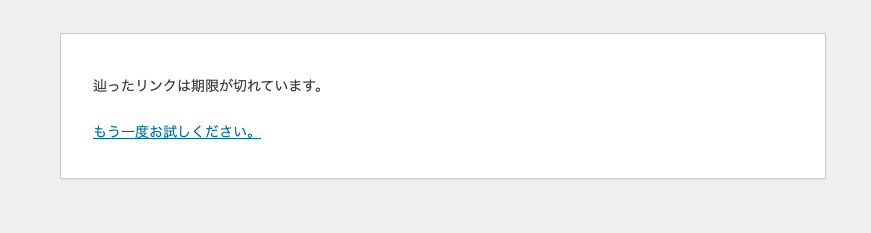
原因
この事象が起こる原因は、php.iniという設定ファイルで、アップロードできるファイルの大きさに規制がかかっているためです。
※デフォルトでは2Mまでしかアップロードできません。
これを解決するにはphp.iniに設定されている、アップロードできるファイルの大きさを大きくしてあげる必要があります。
php.iniの変更方法
さくらのレンタルサーバーのコントロールパネルにログインし”スクリプト設定”にカーソルを当て、”php.ini設定”をクリックします。
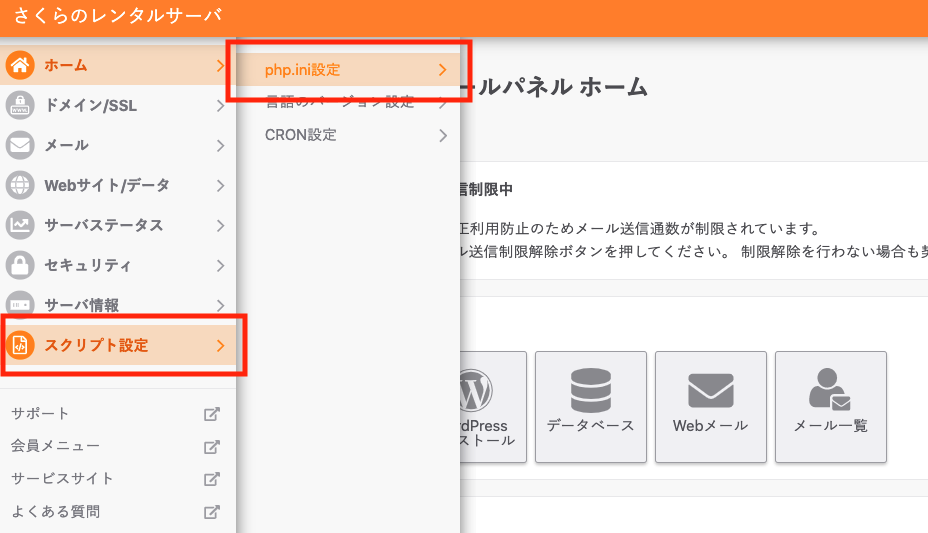
赤枠の部分に、アップロードできるファイルサイズを大きくする設定を書き込みます。
※php.iniには他の設定をありますが、書いた設定のみ上書きされます。
※アップロードしたいファイルの上限を確認して上限を設定してください。
// POSTできるファイルの上限サイズを60Mに設定
post_max_size = 60M
// アップロードできるファイルの上限サイズを60Mに設定
upload_max_filesize = 60M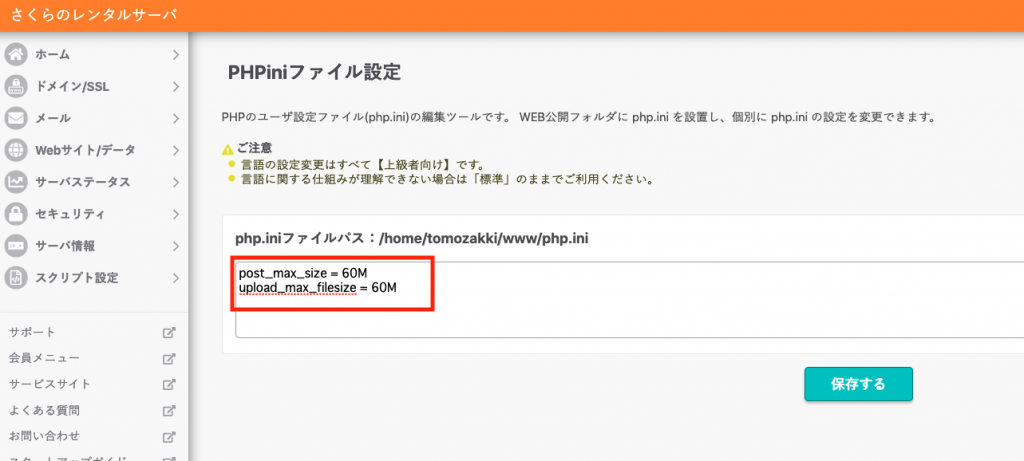
設定が完了したら、”保存する”をクリックして内容を保存します。
再度テーマをアップロードする
設定を保存できたら、WPにログインして、再度テーマをアップロードしてみます。
”外観”→”テーマ”を選択し、テーマ画面を表示し、新規追加をクリックします。
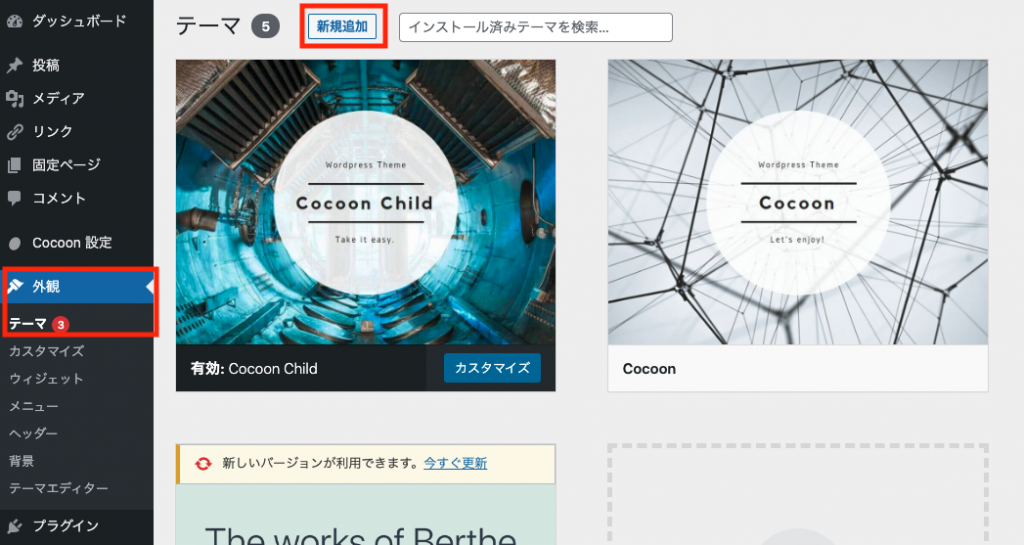
”テーマのアップロード”を選択して、アップロードしたいテーマのzipファイルを選択し、”今すぐインストール”をクリックします。
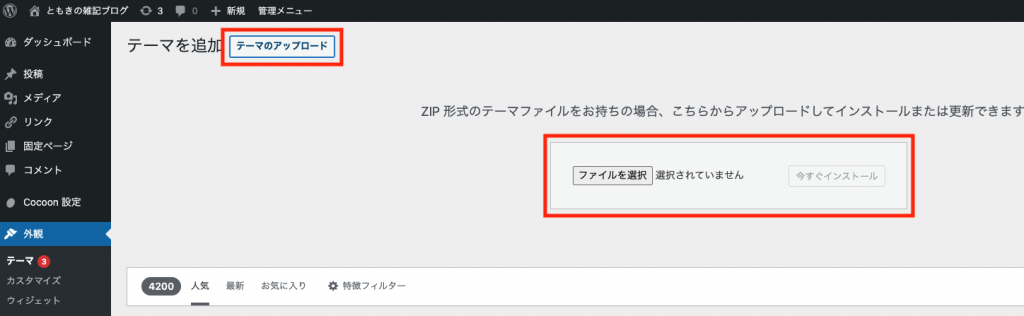
現象が治らないとき
・ファイルの大きさを確認して、php.iniの設定値がファイルの大きさより大きくなっていることを確認してください。